cad倒角怎么画?许多CAD初学者通过参考教程或视频来学习这些CAD绘图和修改命令。通常,他们不太注意命令行中的提示,所以他们不注意倒角本身和提供角度参数。
这里,我们不妨简单介绍一下倒角的各种参数。执行倒角命令(CHA)后,我们将注意如下命令提示:
命令:_chamfer
(修剪模式)当前倒角距离1=0.0000,距离2=0.0000
选择第一条直线或[放弃(U)/方法(E)/倍数(M)]:
首先,第一行提示我们当前的倒角模式是“修剪”,默认的倒角距离1和2是0。第二行表示可用的操作和可设置的参数,也就是说,我们可以使用默认设置,然后直接选择第一条直线和第二条直线进行倒角,或者输入以下参数来修改相关设置。
当默认倒角距离为0时,我们可以快速修剪和延伸两条线来连接它们,如下图所示。
如何使用计算机辅助设计倒角?如何在计算机辅助设计倒角中设置角度?
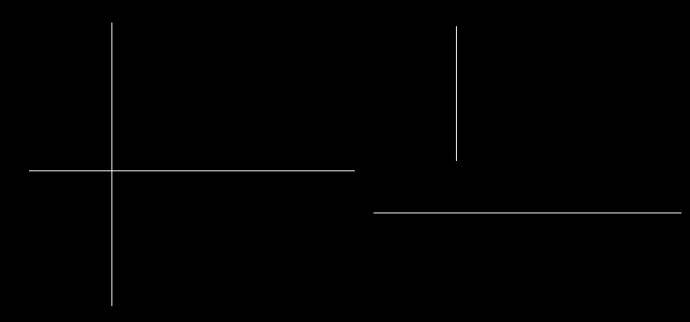
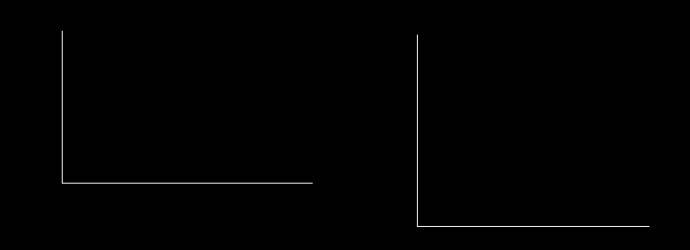
设置倒角距离
如果已知条件是倒角两侧之间的距离,请输入d(距离)参数,然后分别输入距离1和距离2,然后倒角两条直线。
如何使用计算机辅助设计倒角?如何在计算机辅助设计倒角中设置角度?
设置倒角角度
如果知道提交的是距离乘以角度,如问题中提到的2X60,您需要输入一个(角度)参数,按回车键,然后根据提示输入距离和角度。选择的第一行是缩进距离设置为距离值的行,如下图所示。
如何使用计算机辅助设计倒角?如何在计算机辅助设计倒角中设置角度?
还向您简要介绍了其他几个参数。如果你感兴趣,你可以继续自己研究:
多段线(P):设置好参数后,你可以直接选择一个多段线。多段线的每个角点都按顺序生成倒角。如果线段的长度小于设定的距离,将不会生成倒角。
修剪(T):默认为修剪模式,即修剪原始直线超出倒角的部分。如果设置为不修剪,将生成倒角,而原始直线保持不变。
多(M):可以使用相同的设置顺序选择多组线以生成倒角。
方法(E):根据距离或角度设置倒角。据估计,该选项是为了与旧版本兼容而保留的,以确保某些旧版本程序的正常运行。距离或角度参数可以在新版本中直接设置,因此不需要再走一步。
这些基本的绘图和修改命令使用起来相对简单。您应该认为像2X60倒角这样的常见要求可以通过计算机辅助设计命令来满足。因此,当您遇到类似的问题时,您可以通过首先查看命令行参数来轻松找到答案。对于一些常见的绘图和修改命令,尝试每个参数,这对大家快速熟悉和掌握CAD非常有帮助。
 好用的网盘坚果云
好用的网盘坚果云


评论前必须登录!
注册